Photoshop合成夏季野外梦幻场景教程
本教程来自荷兰的Photoshop大师詹妮弗Cirpici,教你如何结合抽象元素与超现实的效果的照片。珍妮弗说,这是她第一次结合了这两种风格,但想尝试一下,只是为了看看结果会是什么样。

第1步
我们要创建一个温暖的夏天抽象的景观,所以寻找一个牧场的背景与明亮的色彩。也许有些山区的背景,但是可以肯定的一些绿草在前台。
我们也将需要色板块,以建立我们的抽象元素。创建使用的颜色,里面的个股已经出现了很多(使用吸管工具)。保存此作为一个分层的PSD文件。

第2步
让我们打开Illustrator和你的PSD文件。每个颜色依次使用吸管工具(I),然后单击新建色板按钮,在色板面板上创建新的色板色样块。用钢笔工具(P)创建一些漩涡。确保越往后面延伸越要细,这样看起来会有一些深度。
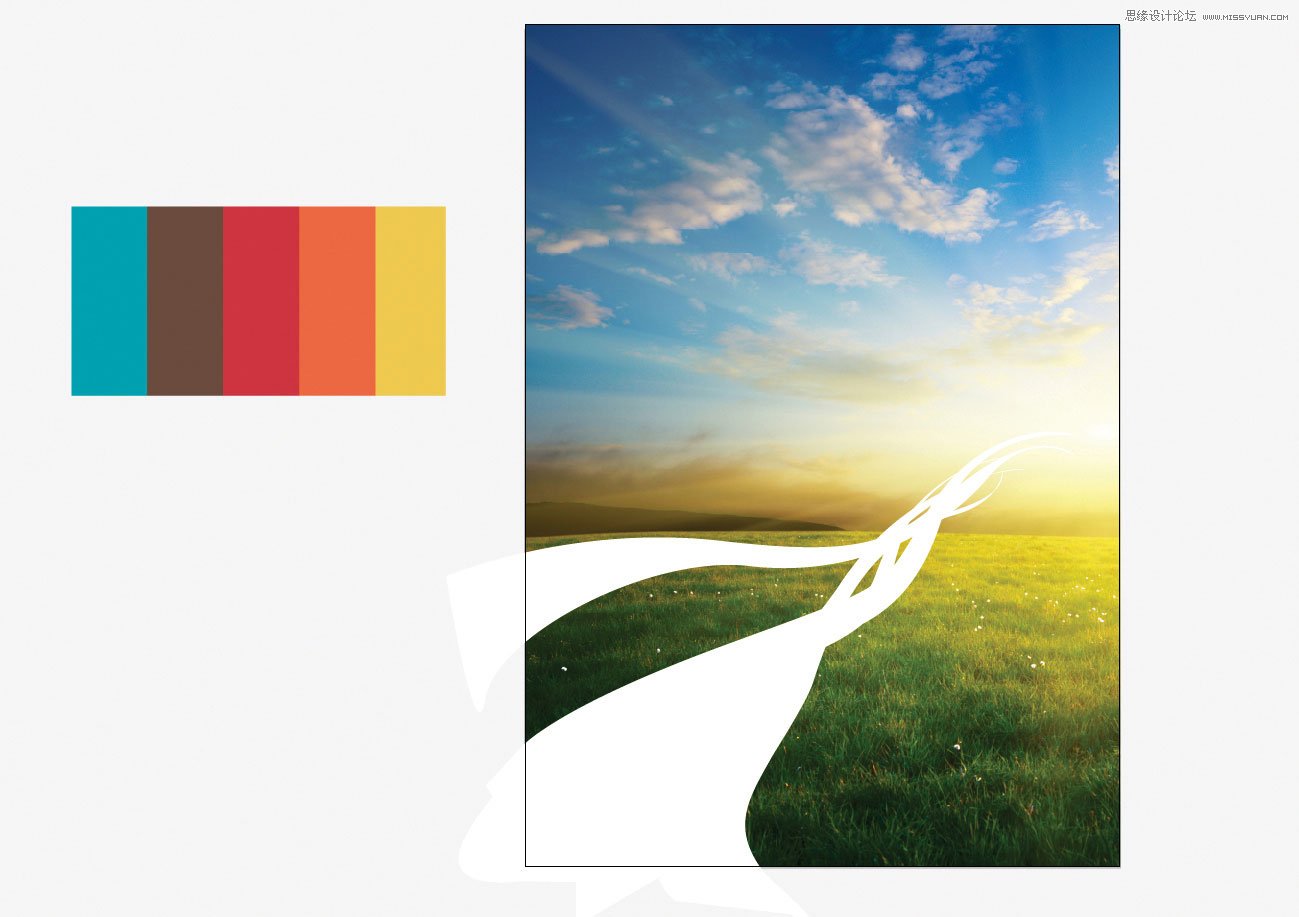
第3步
正如你可以看到它没有什么特别的东西, 但它会极大的改善,一旦我们进入最有趣的部分之一:着色。每个涡流反过来,从一个色彩到另一个色彩应用渐变。确保您使用的颜色相得益彰,否则,最终的结果将显得讨厌。
(本文来源于图老师网站,更多请访问http://m.tulaoshi.com/ps/)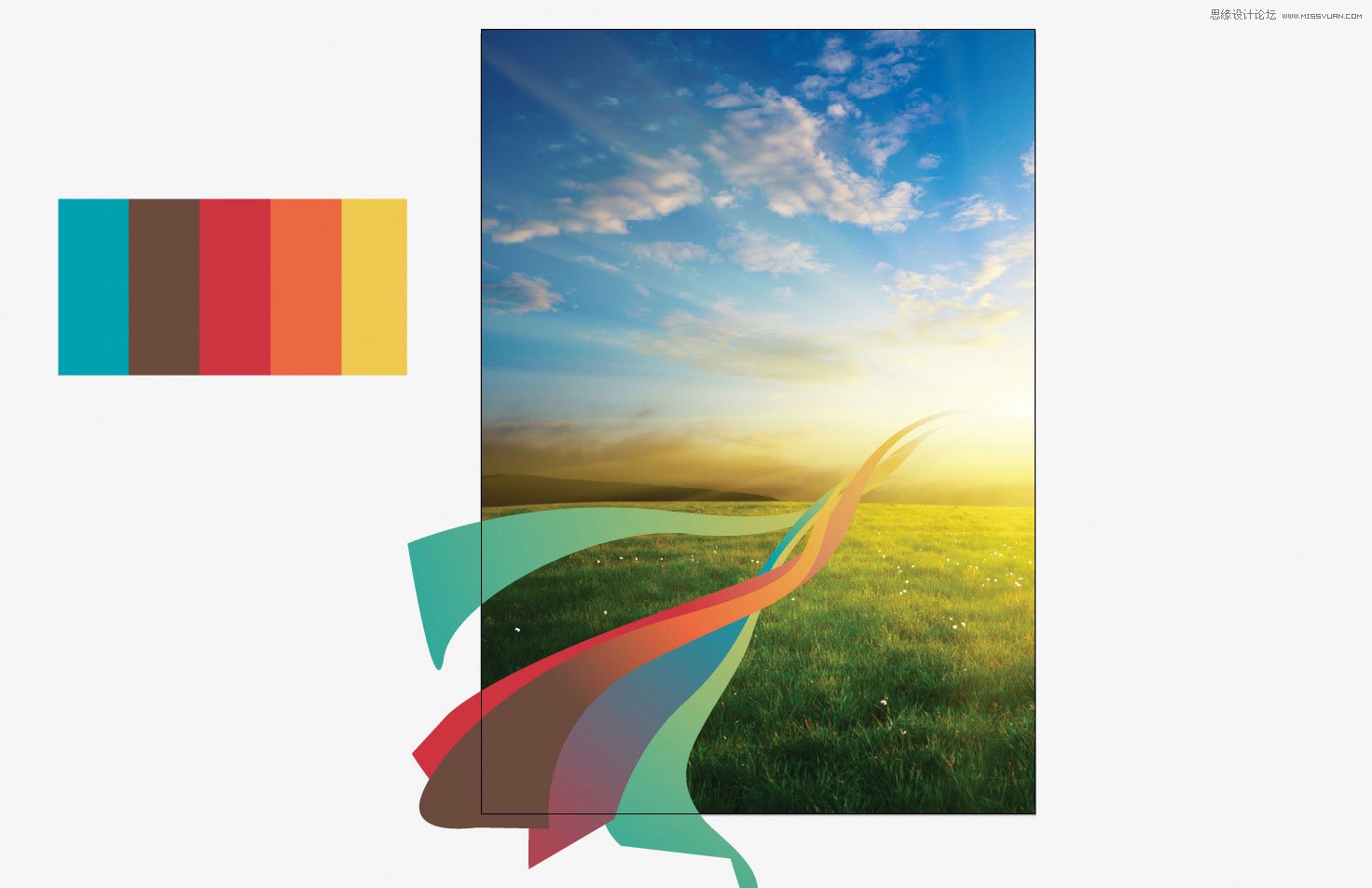
第4步
套用一个漩涡白色的径向渐变,颜色是那么明亮。为了建立的更有深度,创建一些平滑渐变的圆形,圆的大小和亮度应该是成正比,他们的位置由左到右,所以他们很容易融入到背景。
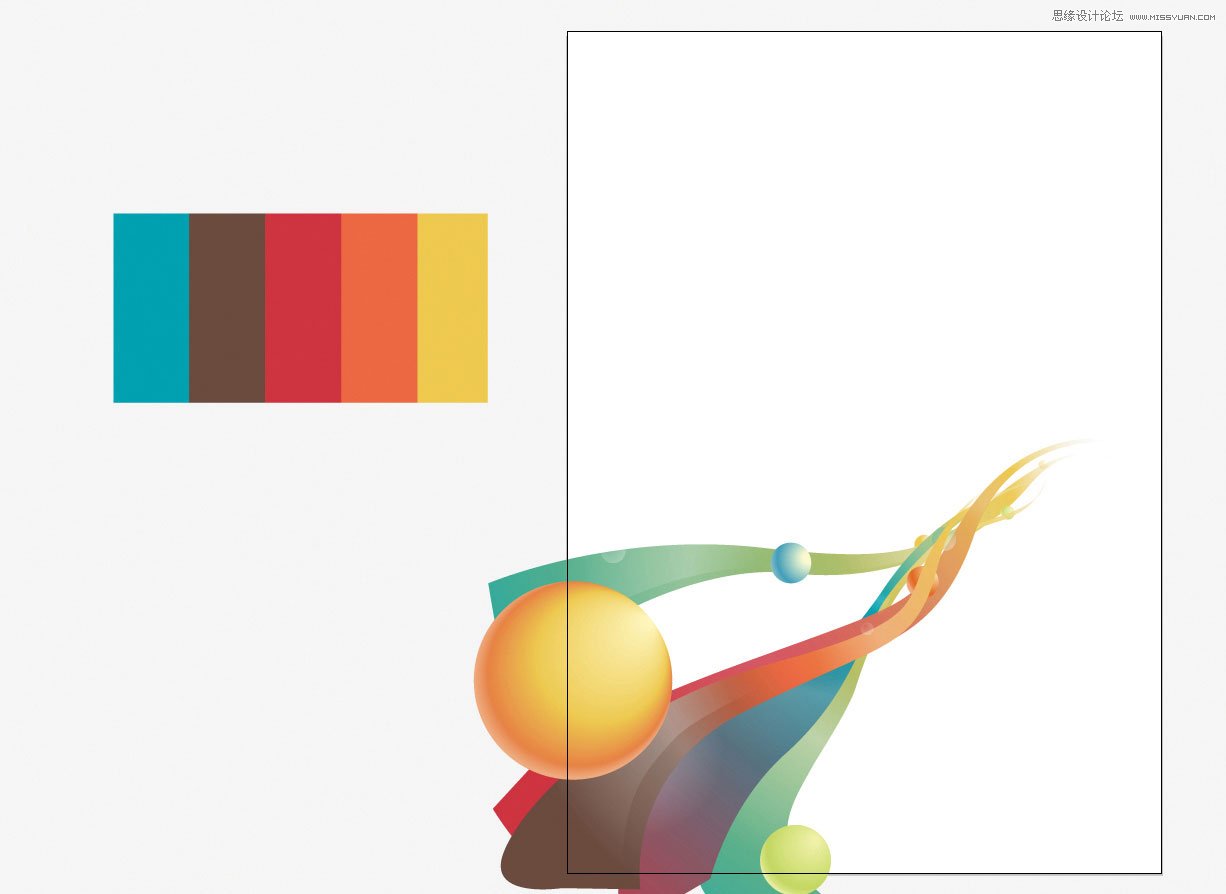
第5步
删除背景层,只留下抽象元素。隐藏的圈子里的前景,我们将在Photoshop模糊它们,所以我们会让他们分开。现在保存文件,返回到 Photoshop,选择文件置入文件到Photoshop中,所以它为单个图层,从Illustrator复制你的定位。

第6步
你会发现在抽象元素的周围有一个微小的像素线。所以我们要去掉,选择矢量图层和命中图层栅格化图层,然后图层消光去边用1像素值
回到Illustrator和取消隐藏我们隐藏前的圆圈。复制并粘贴到Photoshop和模糊模糊高斯模糊。越接近,他们都交给你了,越模糊,你应该申请给予深度的外观。

第7步
实现完美的外观到您的组成有三个关键要素:亮度和对比度,颜色,灯光和阴影。打第一层堆栈的顶部,从调整面板中添加一个亮度/对比度调整层,只是用它玩,直到它看起来更加动感。添加一个色彩平衡调整层,再次随意的设置,直到它看起来更丰富。

第8步
(本文来源于图老师网站,更多请访问http://m.tulaoshi.com/ps/)现在到灯光和阴影。使用画笔工具(B)设置一个黑色的颜色和乘法的混合模式,后面的圆圈,圆圈的结束和在地面上画一些阴影。
太阳和附近的漩涡中添加一些灯光效果,通过创建一些小的白色圆圈,并给他们一个混合模式柔光

第9步
创建一个新层,填充黑色。使用渐变工具(G)创建一个新的黑色和白色的径向渐变白色中心你认为重点应该是在这种情况下,太阳的地方。设置这层的混合模式为柔光,不透明度降低到30%。

第10步
添加到一个自然的,夏天的感觉,我添加了一些蝴蝶到一块。您可以下载这些免费从bit.ly/l3Dd4H bit.ly/ lQskUO的。不要忘了添加阴影,像我们一样,我还添加了一些鸟类。要勇于创新,添加任何让你觉得像夏天的元素。

第11步
右侧是有点太空,所以按照步骤2-9添加另一个不同梯度,另一个圆和蝴蝶漩涡。确保它图老师具有照明和阴影,并给圆运用模糊一点点朝着右下方。

第12步
创建另一个新层,填充黑色,然后去渲染云彩,重复三次。设置混合模式为减仓落不透明度到90%。这给了它一个更好的复合材料质地多一点。

第13步
你应该在最后一分钟改变颜色,这是一个最后的润色。我给它多一点橙色,使阳光的照射下看起来更强,融合与漩涡。

第14步
有时候我翻转或旋转粉碎,因为我认为的成分太明显。你得到一个全新的面貌,并得到一个机会,修正了一些错误,你有没有看到过。水平翻转作品。

第15步
现在在左边的漩涡看上去有些奇怪,所以这层翻转和接近它移动到其他漩涡。
在Illustrator中创建一些玻璃碎片。你可以让他们轻松地用正确的角度,通过创建一个形状采用白色渐变,然后在中间的白色梯度。将它们粘贴到Photoshop和相应的位置。
由于这块几乎已经完成,我们可以添加在每个玻璃碎片折射效果。使用魔术棒(W)选择区域,每块玻璃后面的背景元素,复制并粘贴此,然后选择图像应用图像内限制它的玻璃,并使其使用编辑变换缩放。
我还在顶部添加了火花的照明玻璃碎片。

最后效果

注:更多精彩教程请关注图老师photoshop教程栏目,图老师PS群:311270890欢迎你的加入










